СОЗДАНИЕ СПИСКОВ
Список создается в специальной информационной таблице, которую можно увидеть на экране, и представляет из себя перечень имен файлов, а работа со списками предполагает, помимо их создания, просмотр и редактирование таблицы списков, а также выполнение определенных действий с файлами, входящими в список.
Имена файлов, входящих в список могут быть полными (с полным путем доступа) или неполными (с путем доступа относительно базового каталога), что определяется заданием индикатора "Путь доступа от базы" при задании параметров ввода. В зависимости от расположения списка в колонках выходной таблицы могут быть созданы два вида списка:
| Левый список (файл) | - | список, созданный в левом столбце информационной таблицы; | |
| Правый список (файл) | - | список, созданный в правом столбце информационной таблицы; |
Для создания списка необходимо выбрать источник списка и задать параметры ввода / вывода , после чего выбрать типа списка (левый или правый).
Источник создаваемого списка определяется клавишами:
| {По входному каталогу} | - | создание списка из файлов каталога или списка каталогов из подкаталогов, заданного уровня;; | |
| {По выбору в диалоге} | - | создание списка файлов или списка каталогов путем выбора из соответствующих диалоговых окон; | |
| {По файлу со списком} | - | создание списка из строк заданного файла; | |
| {По протоколу} | - | создание списка файлов по протоколу работы; | |
| {По буферу Clipboard} | - | создание списка из строк файла, находящегося в буфере обмена; | |
| {Абстрактный} | - | создание абстрактного списка по заданным параметрам: имя каталога, префикс имени файла, начальный позиционный индекс, расширение, размер списка; при создании списка каталогов расширение не задается. |
Созданные списки могут быть просмотрены, отредактированы и записаны средствами Меню Файл(Список) . Текущая страница также может являться макросом сценария , описывающего сеанс редактирования.
С текущей страницы открывается доступ к общему архиву , который можно заранее создать, просмотреть или отредактировать.
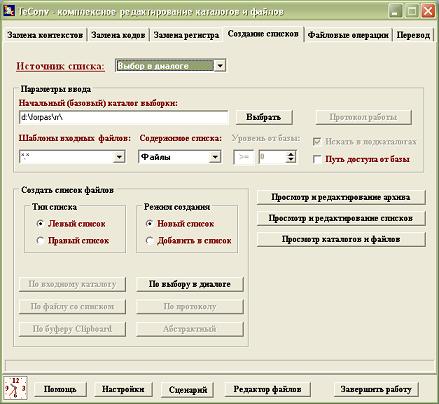
|